WPS PPT制作彩色菱形目录的方法
2023-01-02 09:23:09作者:极光下载站
当小伙伴们在使用wps PPT制作幻灯片内容的时候,想要让自己制作出来的幻灯片中的内容是有创意的,就需要对幻灯片中的内容进行一定的设计,有的新手小伙伴在制作的过程中只会制作简单的文字排版或者插入图片来装饰文字,并没有深入的去设计幻灯片,其实我们在编辑幻灯片内容的时候,可以将自己需要叙述的文字通过一些形状来展示,比如通过制作彩色菱形目录的方式来编辑文字,让内容看起来比较有创意和设计感,那么怎么制作呢,下面是关于如何使用WPS PPT制作彩色菱形目录的具体操作方法,有需要的小伙伴可以看看哦。
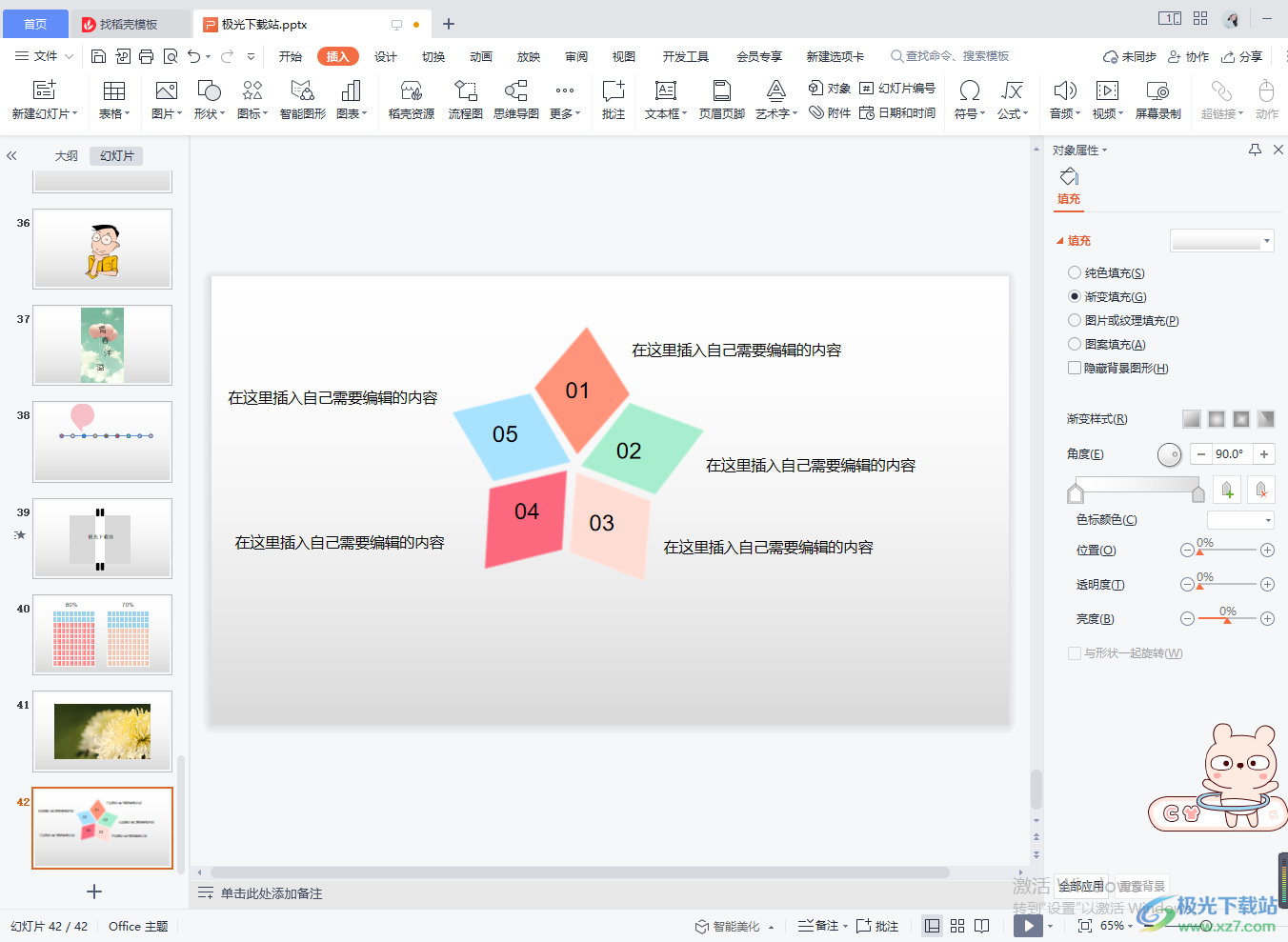
方法步骤
1.当我们新建好幻灯片之后,在上方点击一下【插入】选项,然后在工具栏中点击一下【形状】选项下拉框,在下拉框中的【基本形状】中找到【菱形】进行插入。
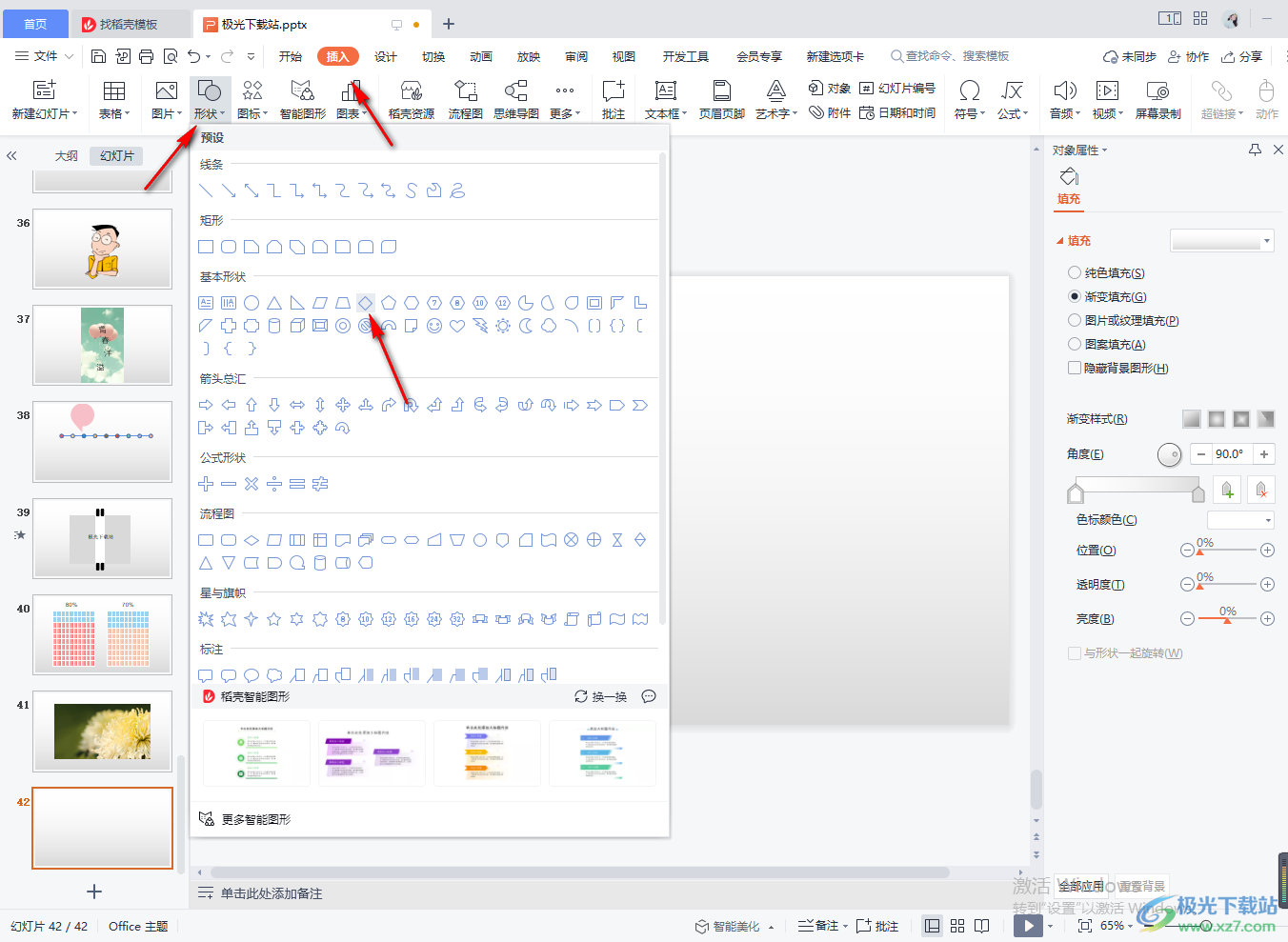
2.点击【菱形】形状后,用鼠标左键在幻灯片中画出一个菱形形状,并且用鼠标拉动菱形进行调整一下菱形的大小。
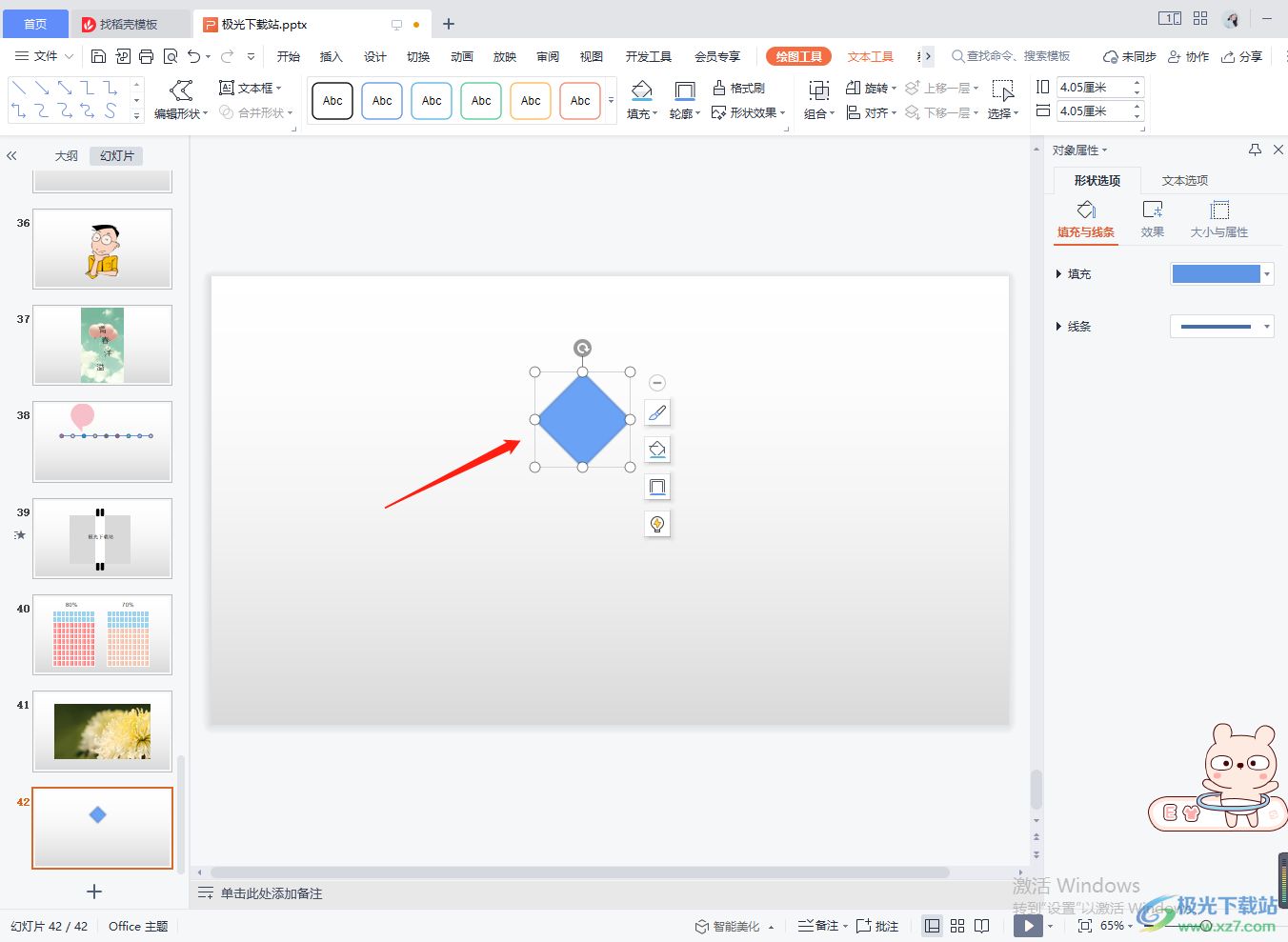
3.接着将菱形通过Ctrl+c复制四个菱形出来,并且将其摆放成如下图所示的样子即可。
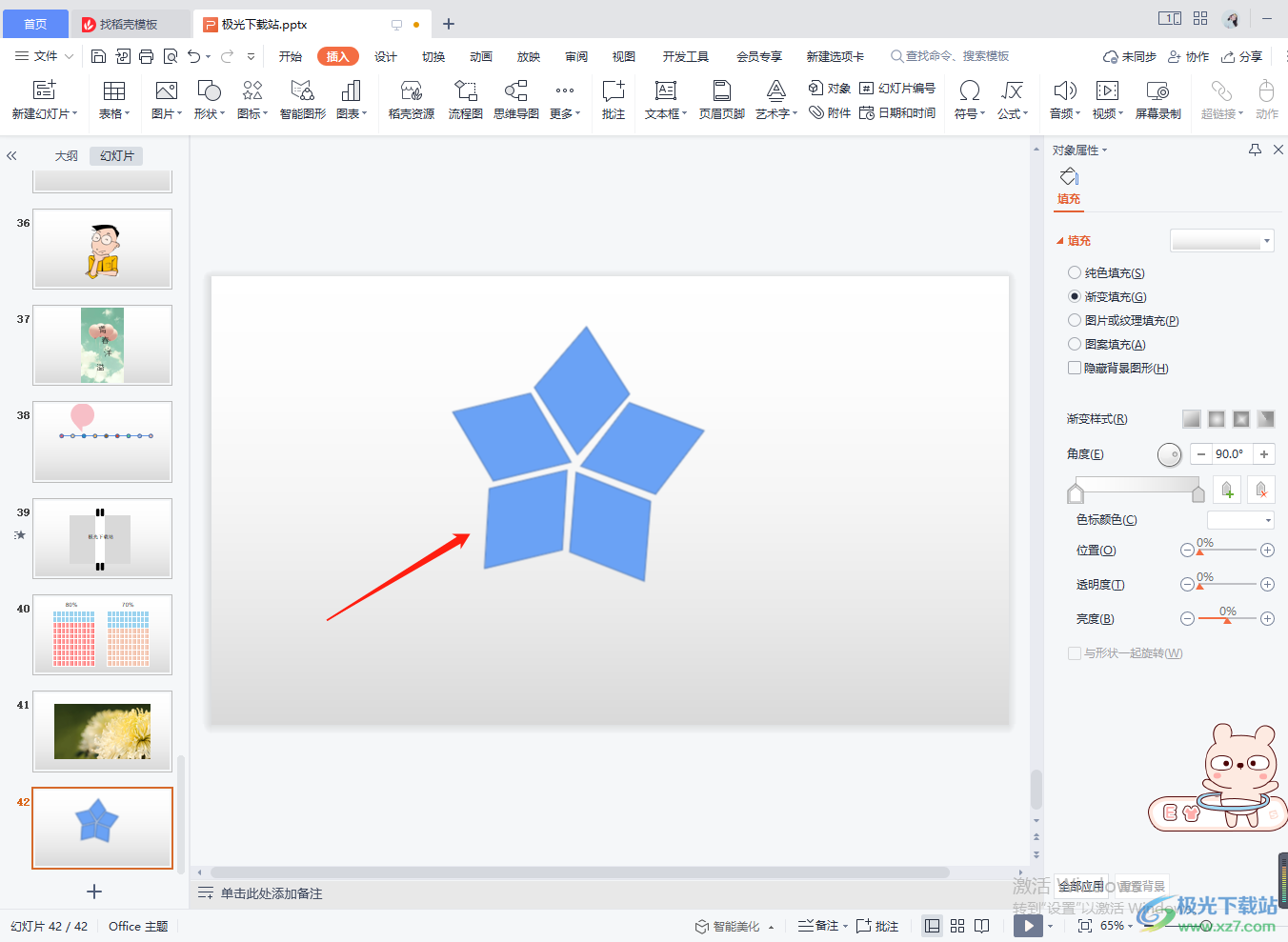
4.摆放完成后,依次将菱形选中,在上方的【填充】和【轮廓】的位置分别点击一下,选择自己喜欢的颜色来填充图形,然后将【轮廓】选择为【无边框颜色】即可。
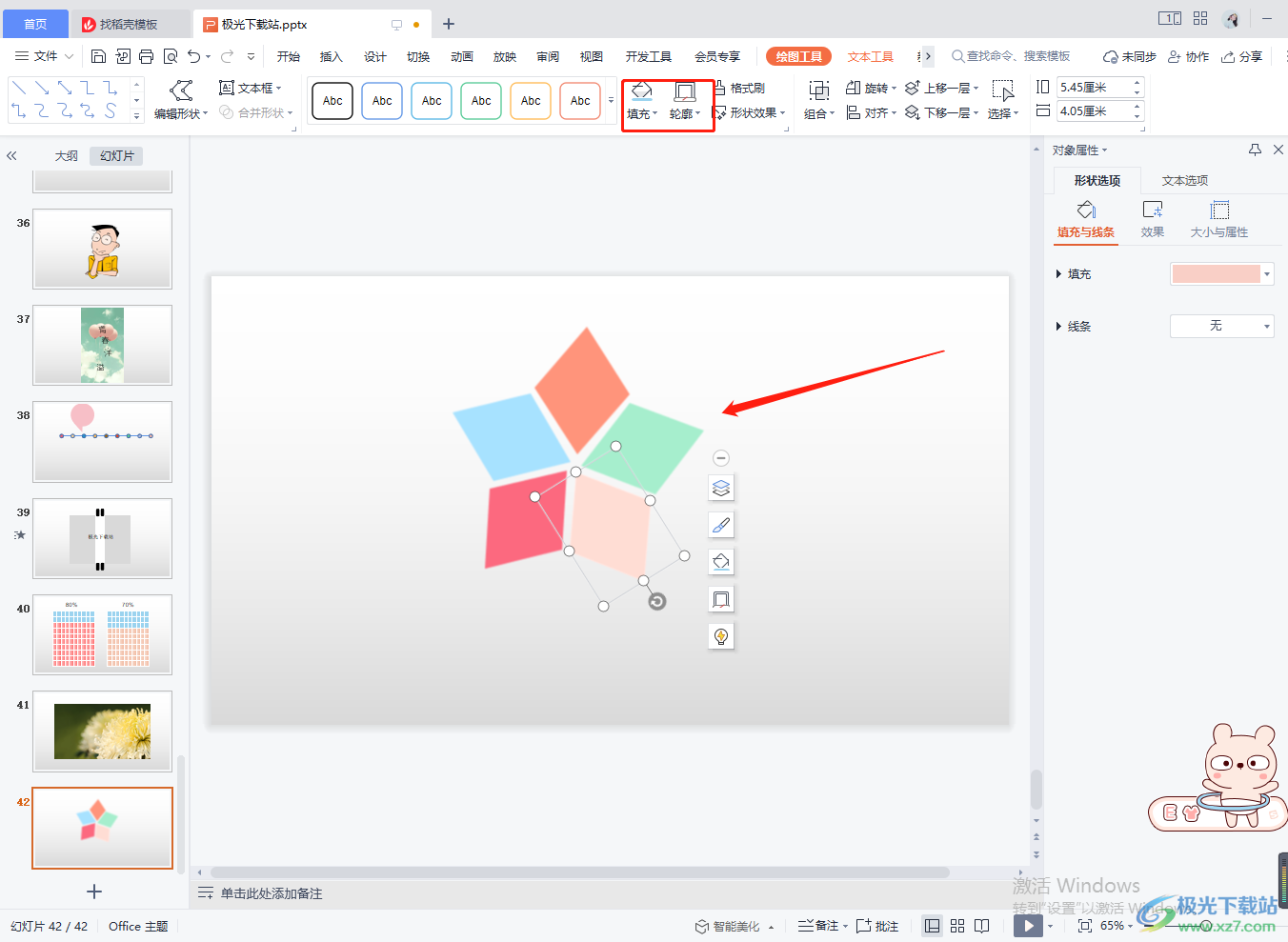
5.接着我们需要在菱形上进行编辑数字目录,点击一下【插入】选项,然后找到【文本框】选项,依次在五个菱形中插入一个文本框并且输入数字目录。
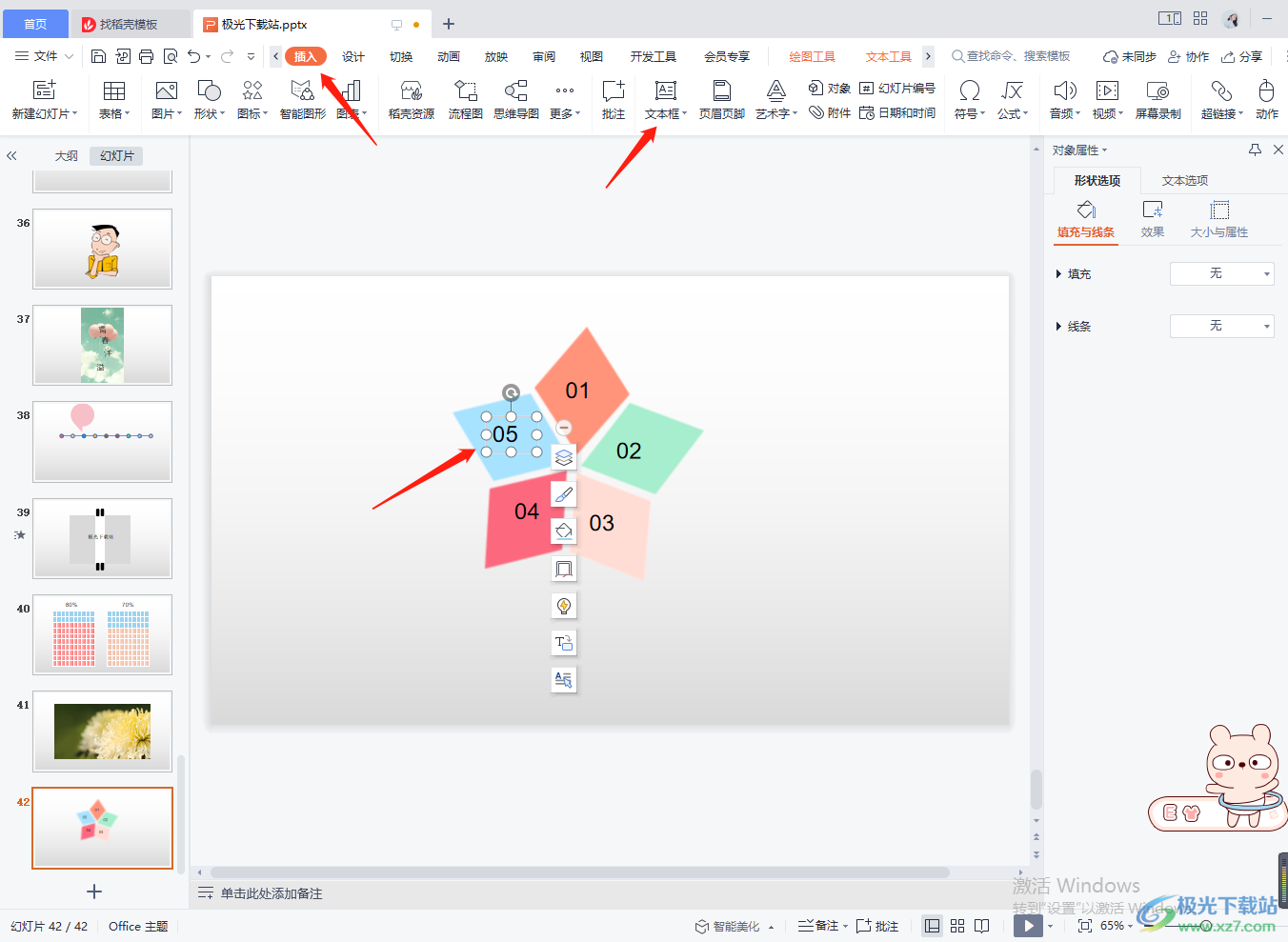
6.然后在每一个菱形数字目录的后面再插入一个文本框,在框中输入自己想要编辑的文本框内容就好了,如图所示。
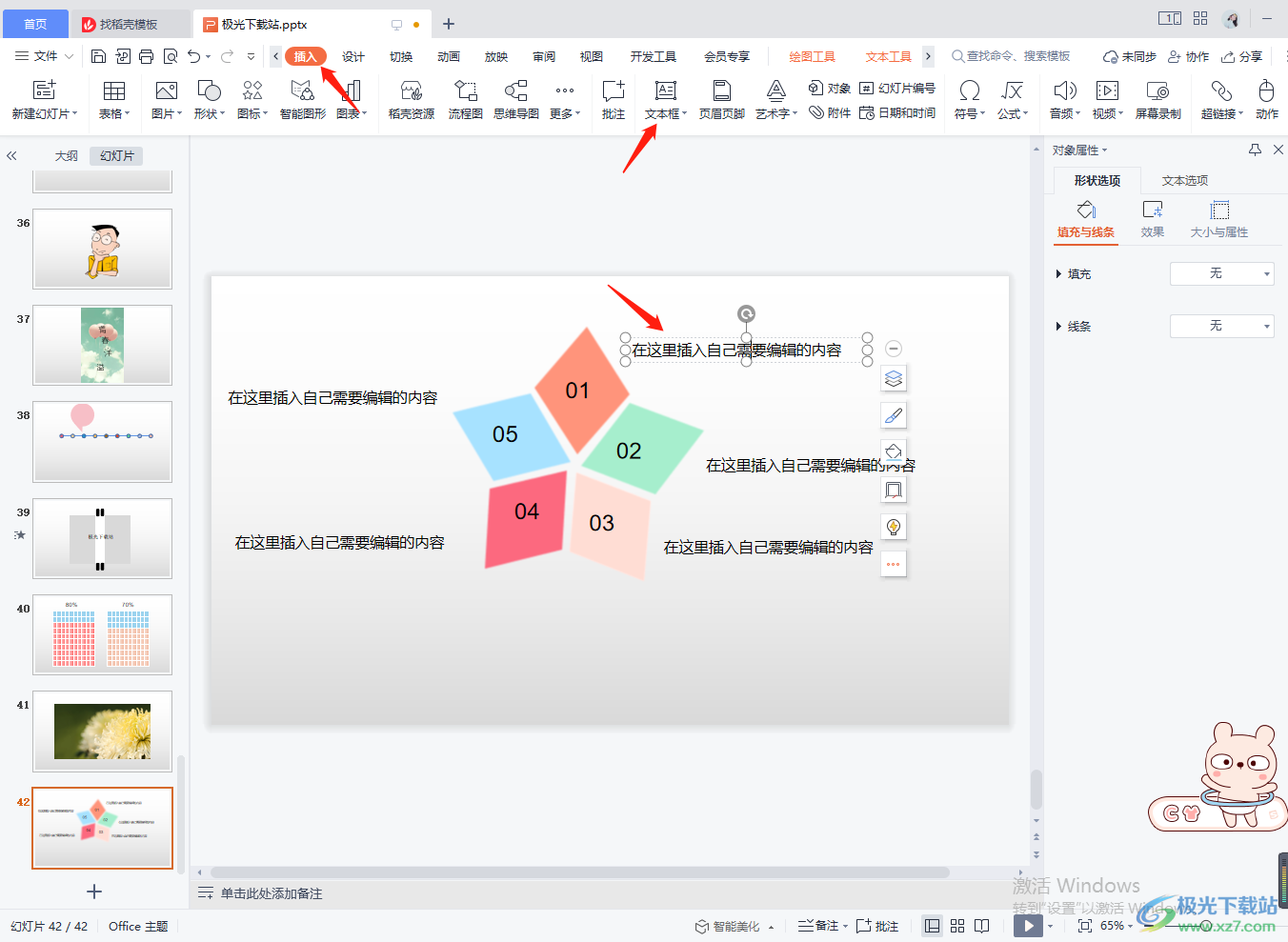
以上就是关于如何使用WPS PPT制作彩色菱形目录的具体操作方法,想要让自己制作的幻灯片具有丰富的内容以及创意设计,那么你可以在编辑内容的是通过一些图形形状来装饰一下内容,从而让自己编辑的内容展示出来有一定的设计感,并且你还可以给上方的菱形目录添加一个动画效果,那么在播放幻灯片的时候展示出来的效果会更好,需要的小伙伴可以试试。
